Adicionar efeitos aos vídeos, como filtros ou animações, é uma das habilidades básicas de um editor. No entanto, raramente eles tentam rodar um vídeo, especialmente porque, ao gravar vídeos, eles geralmente usam a orientação correta. Mas e se você cometer um erro e gravar o vídeo do ângulo errado? Como você pode consertar isso então?
Embora seja verdade que a rotação de vídeos seja uma tarefa um pouco estranha para editores de vídeo, existem ferramentas que podem ajudar a rotacionar os vídeos, e é para isso que serve este guia. Descubra como você pode girar arquivo MOV para que você possa obter o melhor ângulo para seus vídeos.
Conteúdo: Parte 1. Como faço para girar um arquivo MOV 90 graus no Windows?Parte 2. Como girar o arquivo MOV no Mac?Parte 3. Como girar o arquivo MOV online?Parte 4. Conclusão
Parte 1. Como faço para girar um arquivo MOV 90 graus no Windows?
Existem várias maneiras de girar arquivos MOV no PC com Windows, mas a maioria dos especialistas usa um reprodutor de mídia para realizar essas tarefas. Hoje, você aprenderá a fazer isso no Windows Media Player e VLC.
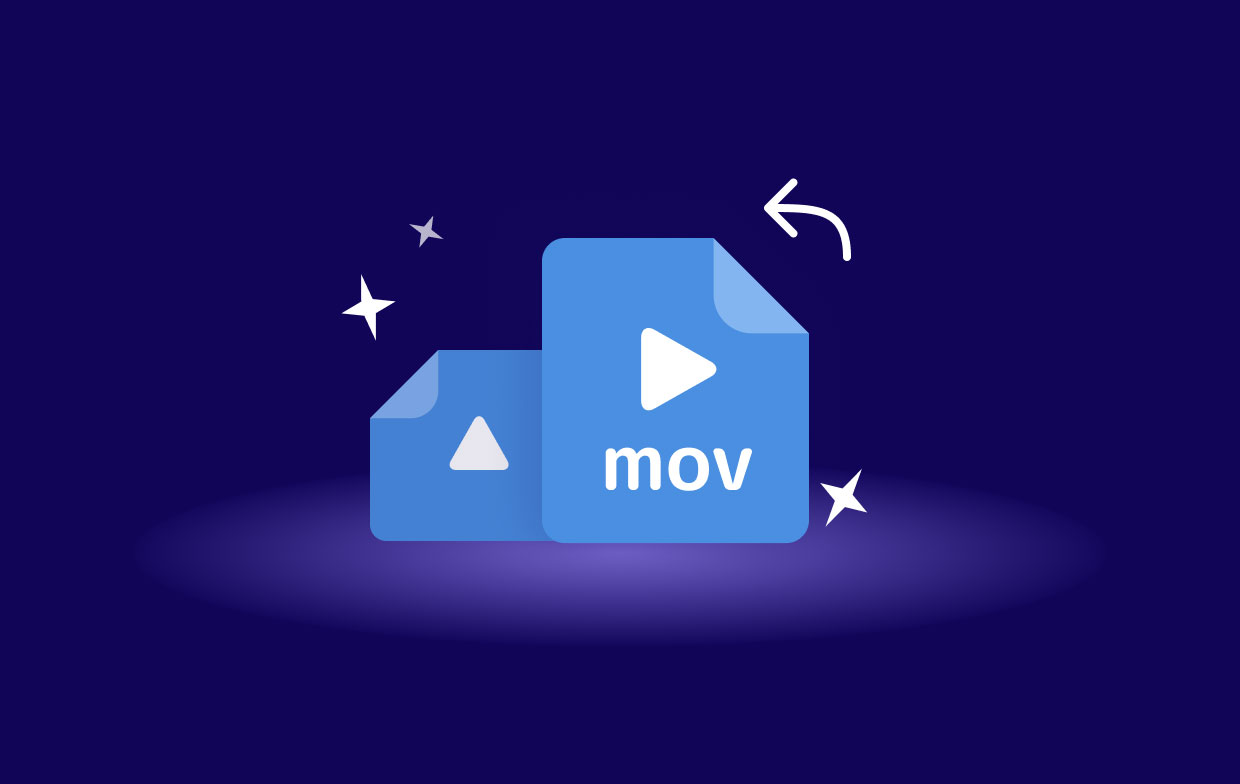
Girar arquivo MOV no Windows Media Player
Infelizmente, o popular Windows Media Player não tem uma função de rotação de vídeo, apesar de muitas pessoas dizerem que tem. No entanto, existem outras ferramentas que você pode usar como um substituto que podem girar arquivos MOV e transformá-los em vídeos adequados para o Windows Media Player, como Free Video Flip e Rotate.
Abaixo estão as etapas sobre como você pode usar essa ferramenta:
- Instale o programa em seu computador.
- Clique no botão Adicionar arquivo na barra de menu superior.
- Selecione o arquivo MOV que deseja girar.
- Você será levado para uma nova janela. Agora gire o vídeo como desejar.
- Clique em Salvar.
É assim que você pode girar arquivos MOV e transformá-los em arquivos que podem ser reproduzidos no Windows Media Player. A boa notícia é que, se você insiste em usar reprodutores de mídia para o trabalho, o VLC tem os recursos necessários.
Girar arquivo MOV com VLC
O VLC é outro reprodutor de mídia popular entre os entusiastas de vídeo e até mesmo rivaliza com o Windows Media Player. Veja como você pode usar o VLC para girar o arquivo MOV:
- Clique em Mídia na barra de menu e selecione Abrir arquivo.
- Localize o arquivo MOV que deseja girar e clique em Abrir.
- Agora clique em Ferramentas na mesma barra de menu e selecione Efeitos e Filtros.
- Na janela pop-up, vá para a guia Efeitos de vídeo e selecione Geometria.
- Agora procure a opção de transformação e marque sua caixa, então escolha qual rotação você deseja usar se for 90 graus, 180 graus ou 270 graus.
- Clique em Salvar quando terminar e em Fechar para finalizar todo o processo.
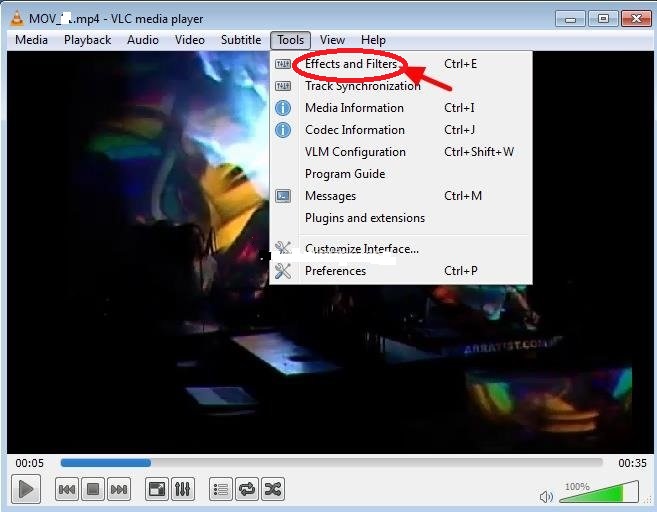
Após seguir essas etapas, você pode girar qualquer arquivo MOV que desejar. Infelizmente, isso é limitado ao PC com Windows. Se você usa Mac, a próxima seção é para você.
Parte 2. Como girar o arquivo MOV no Mac?
Como antes, discutiremos dois métodos para girar o arquivo MOV em seu computador Mac.
Girar arquivo MOV no iMovie
Primeiro de tudo, você pode usar o integrado aplicativo iMovie no seu Mac para girar os vídeos. Você pode fazer isso seguindo as etapas abaixo:
- Abra o aplicativo iMovie no seu Mac.
- Selecione o vídeo e solte-o no aplicativo.
- Clique no terceiro botão na parte superior do menu, que deve ser o botão de recorte.
- Agora selecione se você irá girar no sentido horário ou no sentido anti-horário.
- Clique no ícone de verificação que é o botão Aplicar para aplicar os efeitos.
É assim que você pode girar o arquivo MOV usando o aplicativo iMovie. Agora, vamos prosseguir para o próximo aplicativo que você usará no computador Mac.
Gire o arquivo MOV usando iMyMac Video Converter
Ao contrário do iMovie, Conversor de vídeo iMyMac não é um editor de vídeo, mas é um conversor. Também não é um aplicativo padrão, então você precisa instalá-lo primeiro. Independentemente disso, é um aplicativo poderoso que pode girar o arquivo MOV como você quiser. Aqui estão as etapas que você precisa seguir:
- Abra o iMyMac Video Converter em seu computador.
- Na interface principal, arraste os arquivos MOV que deseja girar.
- Agora clique no botão Girar / Inverter no meio da interface.
- Ao fazer isso, você poderá selecionar os efeitos de rotação que deseja no vídeo.
- Clique em Salvar quando terminar. Escolha onde salvar seus arquivos convertidos.
- Clique no botão Converter no canto inferior direito para finalizar o processo de rotação.

Você pode não apenas girar o vídeo, mas também garantir que a qualidade esteja dentro dos padrões. Essa é a vantagem de usar um conversor para fazer as edições em seus vídeos.
Parte 3. Como girar o arquivo MOV online?
Abordamos como girar arquivos MOV no Windows e Mac, agora é hora de discutir como você pode fazer isso independentemente do seu dispositivo, ou seja, usando ferramentas online. Novamente, abordaremos duas ferramentas para toda esta seção.
1. Clídeo
Clideo é uma ferramenta online gratuita com um design elegante. O processo de rotação é bastante simples e suporta vários formatos, por isso também deve ser compatível com arquivos MOV. Abaixo estão as etapas que você precisa seguir:
- Escolha o arquivo e selecione o arquivo MOV. Você também pode escolher Google Drive ou Dropbox se for onde os arquivos estão.
- Aguarde o upload do arquivo.
- Uma vez carregado, você será levado para uma página diferente. Nessa página, você pode girar o arquivo MOV como quiser usando os botões do lado direito.
- Clique no botão Girar.
- Baixe o vídeo.
2. Ezgif.com
Ezgif é o que você pode chamar de uma ferramenta multifuncional. Ao contrário de outras ferramentas, Ezgif tem várias funções. Você pode adicionar filtros, desfocar vídeos e adicionar muitos efeitos à sua mídia, mas o que vamos discutir é como você pode usar a função de rotação:
- Clique em Escolher arquivo e navegue até onde está o arquivo MOV.
- Clique em Carregar vídeo!
- Gire o vídeo MOV como você deseja.
- Baixe o arquivo MOV.
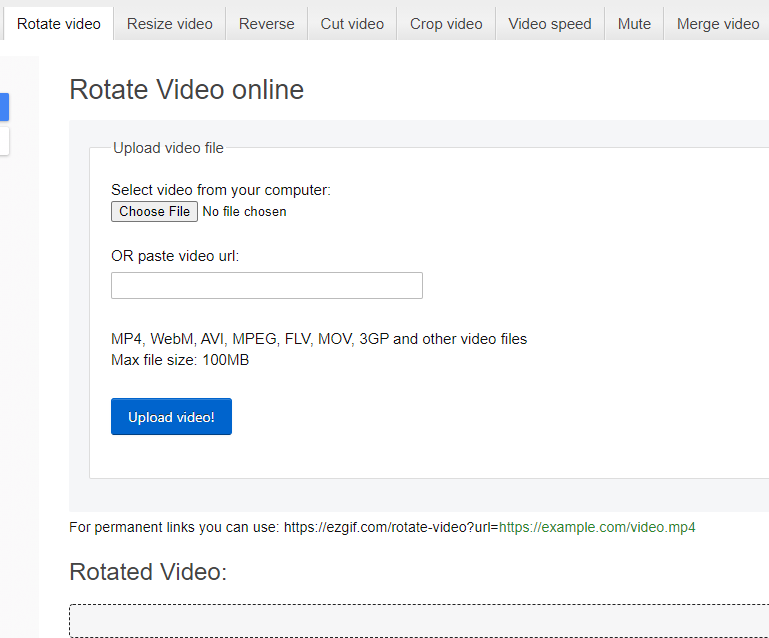
Parte 4. Conclusão
A rotação de imagens é razoável, mas a rotação de vídeos pode ser algo inédito para muitas pessoas. Na verdade, não é tão difícil quanto muitas pessoas fazem parecer. Contanto que você conheça as etapas, você sempre pode girar o arquivo MOV ou qualquer outro arquivo. De qualquer forma, este guia deve servir como uma lição de que tudo é possível, desde que você tenha conhecimento.



